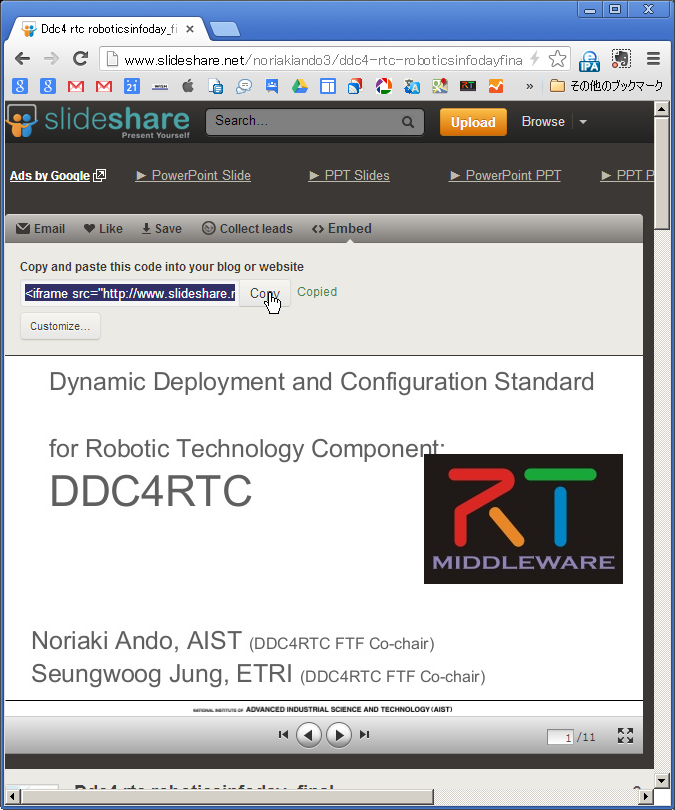Pukiwikiマニュアル
OpenRTM-aistのwebページは、Pearwikiフィルタを使って整形できます。
文字列操作
強調構文
- 太字, emphasis(使用されるフォント(OS依存)によっては強調されません)
''emphasis''
- 斜体, italic(使用されるフォント(OS依存)によっては斜体になりません)
'''strong'''
- '強調斜体, emphasis and italic'(使用されるフォント(OS依存)によっては斜体になりません)
''''emphasis and italic''''
色付き文字
&color(色の名前){テキスト};以下の色が使えます。バックグラウンドカラーは使用できません。
- aqua
- black
- blue
- fuchsia
- gray
- green
- lime
- maroon
- olive
- purple
- red
- silver
- teal
- white
- yellow
取り消し線
取り消し線は未サポートです。
上付き文字、下付き文字
地の文にSUP{上付き文字};を挿入
地の文にSUB{下付き文字};を挿入- 地の文に上付き文字を挿入
- 地の文に下付き文字を挿入
アンダーバー
__アンダーバー__
- アンダーバー
取り消し線
%%取り消し線%%
- 取り消し線
ブロック・段落操作
ほげほげほげほげ ほげほげほげほげ
見出し
*レベル1
レベル1
** レベル2
レベル2
*** レベル3
レベル3
**** レベル4
レベル4
段落
空白行の挿入で段落の効果が出ます。
第1段落、ほげほげほげほげほげほげほげほげほげほげほげほげほげほげほげほげほげほげほげほげほげほげほげほげほげほげほげほげほげほげほげほげほげほげほげほげほげほげほげほげほげほげほげほげほげほげほげほげほげほげほげほげほげほげほげほげほげほげほげほげほげほげほげほげほげほげほげほげほげほげほげほげ
第2段落、ほげほげほげほげほげほげほげほげほげほげほげほげほげほげほげほげほげほげほげほげほげほげほげほげほげほげほげほげほげほげほげほげほげほげほげほげほげほげほげほげほげほげほげほげほげほげほげほげほげほげほげほげほげほげほげほげほげほげほげほげほげほげほげほげほげほげほげほげほげほげほげほげ
左寄せ センタリング 右寄せ
LEFT:文字列の左寄せ CENTER:文字列のセンタリング RIGHT:文字列の右寄せ
で、左寄せ・センタリング・右寄せができます。
リスト構造
-OpenRTM-aist --C++ ---1.0.0 ---0.4.2 ---0.4.0
- OpenRTM-aist
- C++
- 1.0.0
- 0.4.2
- 0.4.0
- C++
番号付きリスト
+ 概要 + 作業環境 ++ Unix +++ fedora・vine +++ ubuntu・debian ++ Windows + インストール ++ Unix +++ パッケージからインストール +++ ソースからインストール ++ Windows +++ ソースからインストール +++ インストーラーを使う (空白行) + 新しいリスト1 + 新しいリスト2
- 概要
- 作業環境
- Unix
- fedora・vine
- ubuntu・debian
- Windows
- Unix
- インストール
- Unix
- パッケージからインストール
- ソースからインストール
- Windows
- ソースからインストール
- インストーラーを使う
- Unix
- 新しいリスト1
- 新しいリスト2
整形済みテキスト
行頭に半角スペースを入れます。
<html>
<head>OpenRTM Web page</head>
<body>
<H1>OpenRTMとは?</H1>
</body>
</html>コードもそのまま表示されます。
int main(void)
{
printf("Hello world!!\n");
}引用文
この文章は地の文章です。
> この文章は第1レベルの引用文です。 >> この文章は第2レベルの引用文です。 >>> この文章は第3レベルの引用文です。 >>>> 第4レベルいけるかな?
この文章は第1レベルの引用文です。ほげほげほげほげほげほげほげほげほげほげほげほげほげほげほげほげほげほげほげほげほげほげほげほげほげほげほげほげほげほげほげほげほげほげほげほげほげほげほげほげほげほげほげほげほげほげほげほげほげほげほげほげほげほげほげほげほげほげほげほげほげほげほげほげほげほげほげほげほげほげほげほげほげほげほげほげほげほげほげほげほげほげほげほげほげほげほげほげほげほげほげほげほげほげほげほげほげほげほげほげほげほげほげほげほげほげほげほげほげほげほげほげほげほげほげほげほげほげほげほげほげほげほげほげほげこの文章は第2レベルの引用文です。ほげほげほげほげほげほげほげほげほげほげほげほげほげほげほげほげほげほげほげほげほげほげほげほげほげほげほげほげほげほげほげほげほげほげほげほげほげほげほげほげほげほげほげほげほげこの文章は第3レベルの引用文です。ほげほげほげほげほげほげほげほげほげほげほげほげほげほげほげほげほげほげほげほげほげほげほげほげほげほげほげほげほげほげほげほげほげほげほげほげほげほげほげほげほげほげほげほげほげ第4レベルいけるかな?ほげほげほげほげほげほげほげほげほげほげほげほげほげほげほげほげほげほげほげほげほげほげほげほげほげほげほげほげほげほげほげほげほげほげほげほげほげほげほげほげほげほげほげほげほげ
用語定義
: FreeBSD| BSD系列のOS??? : Linux| Linuxにはたくさんのディストリビューションがある。??? :: Debian | Debian GNU Linux :: Ubuntu | Ubuntu Linux :: Fedora | Fedora core ::: HOGE| dara : Windows |Microsoft OS, Windows95, Windows XP
- FreeBSD
- BSD系列のOS???
- Linux
- Linuxにはたくさんのディストリビューションがある。???
- Debian
- Debian GNU Linux
- Ubuntu
- Ubuntu Linux
- Fedora
- Fedora core
- HOGE
- dara
- HOGE
- dara
- Windows
- Microsoft OS, Windows95, Windows XP
水平線
----
(空白行) #hr
で、下のような水平線になります。
行間あけ
#br
行頭で記述すると、ブロック要素間またはブロック要素内で行間を開けることができます
ここと
ここの間に改行が入ります。
特殊文字
目次
A _ _A _ _
見出しのレベル3まで設定した項目で目次を作成し、ページ先頭に表示します。
#contents
#contents(4)
タブコード
タブコード&t;を間&t;に&t;入れ&t;&t;る。
- タブコード を間 に 入れ る。
ページ名置換文字
ページ名: &page; フルページ名: &fpage;
- ページ名:
- フルページ名: ホーム/
日時置換文字
| 2026-01-11 | &date; | 更新時の日付 |
| 13:41:41+09:00 | &time; | 更新時の時刻 |
| Sun, 11 Jan 2026 13:41:41 +0900 | &now; | 更新時の日時 |
文字参照文字
| 文字 | 表記 | 意味 |
| < | < | 小なり |
| > | > | 大なり |
| & | & | アンパサンド |
| " | " | ダブルクォート |
| ' | ' | アポストリフィ |
| | ノーブレークスペース | |
| ¡ | ¡ | 逆立ち感嘆符 |
| ¢ | ¢ | セント記号 |
| £ | £ | 英貨ポンド記号 |
| ¤ | ¤ | 一般通貨記号 |
| ¥ | ¥ | 円記号 |
| § | § | 節記号 |
| ¨ | ¨ | ウムラウト |
| © | © | 著作権記号 |
| ª | ª | 順序の指示(女性形) |
| « | « | 左角引用符 |
| ¬ | ¬ | 否定記号 |
| ® | ® | 登録商標 |
| ¯ | ¯ | マクロン |
| ° | ° | 度記号 |
| ± | ± | 加減符 |
| ´ | ´ | 鋭アクセント |
| µ | µ | ミクロン記号 |
| ¶ | ¶ | 段落記号 |
| · | · | 中黒 |
| ¸ | ¸ | セディーユ |
| º | º | 順序の指示(男性形) |
| » | » | 右角引用符 |
| ¿ | ¿ | 逆立ち疑問符 |
| À | À | 大文字 A(重アクセント記号付) |
| Á | Á | 大文字 A(鋭アクセント付) |
| Â | Â | 大文字 A(曲折アクセント記号付) |
| Ã | Ã | 大文字 A(ティルデ付) |
| Ä | Ä | 大文字 A(ウムラウト付) |
| Å | Å | 大文字 A(輪付) |
| Æ | Æ | 大文字 AE 二重母音(合字) |
| Ç | Ç | 大文字 C(セディーユ付) |
| È | È | 大文字 E(重アクセント記号付) |
| É | É | 大文字 E(鋭アクセント記号付) |
| Ê | Ê | 大文字 E(曲折アクセント付) |
| Ë | Ë | 大文字 E(ウムラウト付) |
| Ì | Ì | 大文字 I(重アクセント記号付) |
| Í | Í | 大文字 I(鋭アクセント記号付) |
| Î | Î | 大文字 I(曲折アクセント付) |
| Ï | Ï | 大文字 I(ウムラウト付) |
| Ñ | Ñ | 大文字 N(ティルデ付) |
| Ò | Ò | 大文字 O(重アクセント記号付) |
| Ó | Ó | 大文字 O(鋭アクセント記号付) |
| Ô | Ô | 大文字 O(曲折アクセント記号付) |
| Õ | Õ | 大文字 O (ティルデ付) |
| Ö | Ö | 大文字 O(ウムラウト付) |
| Ø | Ø | 大文字 O(スラッシュ付) |
| Ù | Ù | 大文字 U(重アクセント記号付) |
| Ú | Ú | 大文字 U(鋭アクセント記号付) |
| Û | Û | 大文字 U(曲折アクセント記号付) |
| Ü | Ü | 大文字 U(ウムラウト付) |
| ß | ß | ドイツ語の小文字鋭 s(sz 合字) |
| à | à | 小文字 a(重アクセント記号付) |
| á | á | 小文字 a(鋭アクセント記号付) |
| â | â | 小文字 a(曲折アクセント記号付) |
| ã | ã | 小文字 a(ティルデ付) |
| ä | ä | 小文字 a(ウムラウト付) |
| å | å | 小文字 a(輪付) |
| æ | æ | 小文字 ae 二重母音(合字) |
| ç | ç | 小文字 c(セディーユ付) |
| è | è | 小文字の e(重アクセント記号付) |
| é | é | 小文字の e(鋭アクセント記号付) |
| ê | ê | 小文字の e(曲折アクセント記号付) |
| ë | ë | 小文字の e(ウムラウト付) |
| ì | ì | 小文字の i(重アクセント記号付) |
| í | í | 小文字の i(鋭アクセント記号付) |
| î | î | 小文字の i(曲折アクセント記号付) |
| ï | ï | 小文字の i(ウムラウト付) |
| ñ | ñ | 小文字 n(ティルデ付) |
| ò | ò | 小文字 o(重アクセント記号付) |
| ó | ó | 小文字 o(鋭アクセント記号付) |
| ô | ô | 小文字 o(曲折アクセント記号付) |
| õ | õ | 小文字 o(ティルデ付) |
| ö | ö | 小文字 o(ウムラウト付) |
| ÷ | ÷ | 除算記号 |
| ø | ø | 小文字 o(斜線付) |
| ù | ù | 小文字 u(重アクセント記号付) |
| ú | ú | 小文字 u(鋭アクセント記号付) |
| û | û | 小文字 u(曲折アクセント記号付) |
| ü | ü | 小文字 u(ウムラウト付) |
| ÿ | ÿ | 小文字 y(ウムラウト付) |
数値参照文字
例
| 文字 | 表記 | 意味 |
| ♪ | & #9834; | 音符 |
| ♪ | & #x266A; | 音符 |
| 閒 | & #38290; | 入力の難しい漢字(10進表記) |
| 鷗 | & #x9DD7; | 森鴎外の鴎の正字体(16進表記) |
表
表組み
|配置|LEFT:100|CENTER:200|RIGHT:500| |セルの結合|>|>|CENTER:表キャプション| |セルに背景色を付ける|~ヘッダ1ヘッダ1|~ヘッダ2ヘッダ2|~ヘッダ3ヘッダ3| |セル内で開業する|>|>|セルの中で&br;改行してみる。| |セルの結合と配置|>|>|RIGHT:右寄せ+3セル結合| |セルの結合と配置 |>|>|CENTER:中央+3セル結合| |セルの結合と配置 |>|>|LEFT:左寄せ+3セル結合|
| 配置 | 100 | 200 | 500 |
| セルの結合 | 表キャプション | ||
| セルに背景色を付ける | ヘッダ1ヘッダ1 | ヘッダ2ヘッダ2 | ヘッダ3ヘッダ3 |
|---|---|---|---|
| セル内で開業する | セルの中で 改行してみる。 |
||
| セルの結合と配置 | 右寄せ+3セル結合 | ||
| セルの結合と配置 | 中央+3セル結合 | ||
| セルの結合と配置 | 左寄せ+3セル結合 | ||
イメージ
配置
左寄せする
#ref(aist_name_png_47544.png, left)
センタリングする
#ref(aist_name_png_47544.png, center)
右寄せする
#ref(aist_name_png_47544.png, right)
テキストまわりこませる
左寄せする
#ref(aist_name_png_47544.png, around, left)
センタリングする
#ref(aist_name_png_47544.png, around, center)
右寄せする
#ref(aist_name_png_47544.png, around, right)
まわりこみを解除する
#clear
いいいいいいいいいいいいいいいいいいいいいいいいいいいいいいいいいいいいいいいいいいいいいいいいいいいいいいいいいいいいいいいいいいいいいいいいいいいいいいいいいいいいいいいいいいいいいいいいいいいいいいいいいいいいいいいいいいいいいいいいいいいいいいいいいいいいいいいいい
拡大、縮小
原寸で表示する
#ref(logo.png) #ref(logo.png,100%)
%で指定する
#ref(logo.png, 20%)
#ref(logo.png, 150%)
ピクセルで指定する
#ref(logo.png, 20x20, wrap) #ref(logo.png, 100x100, wrap) #ref(logo.png, 100x20, wrap) #ref(logo.png, 20x100, wrap)
枠、リンク
イメージに枠を付ける
#ref(aist_name_png_47544.png, wrap)
イメージに枠を付け無い
#ref(aist_name_png_47544.png, nowrap)
イメージにリンクを付ける
#ref(aist_name_png_47544.png)
イメージにリンクを付けない
#ref(aist_name_png_47544.png, nolink)
イメージ展開の抑制
&ref(aist_name_png_47544.png ,noimg);
ファイルへのリンク
&ref(http://www.openrtm.org/index.html);
マージン
#ref(aist_name_png_47544.png,margin=<上下マージン> <左右マージン>) または #ref(aist_name_png_47544.png,margin=<上下左右マージン>)
マージンなし
#ref(aist_name_png_47544.png,around,left)
上下、左右別々のマージン
#ref(aist_name_png_47544.png,around,margin=10 50,left)
上下左右同じマージン
#ref(aist_name_png_47544.png,around,margin=50,left)
リンク
リンク
Drupalのページへリンクする
- node番号でリンク
[[text>/ja/node/1]]
※推奨
※ページ作成後、編集画面を表示すると、URLバーでnode番号が確認できます。
- タイトルで指定
[[Pukiwikiマニュアル]]
※タイトルが変わると正しくリンクできません。
Drupalのアンカーが設定されたページへリンク
- アンカーの設定
&aname(アンカー名){インライン要素};
- アンカーへリンク
[[リンク名>#アンカー名]]
アンカーへのリンク例
- 同ページ
[[text>#anchor]]
- node番号でページ指定
[[text>/ja/node/1#anchor]]
- タイトルでページ指定
[[Pukiwikiマニュアル#anchor]]
※node番号指定を推奨。
URLへリンク
カッコなし: http://www.openrtm.org カッコあり・表記あり: [[OpenRTM-aist>http//www.openrtm.org]] カッコあり・表記あり: [[OpenRTM-asit Official Website>http://www.openrtm.org]]
- カッコなし: http://www.openrtm.org
- カッコあり・表記あり: OpenRTM-aist
- カッコあり・表記あり: OpenRTM-asit Official Website
メールのリンク
メール: mailto:n-ando@aist.go.jp メール: n-ando@aist.go.jp FTP: ftp://openrtm/
- メール: mailto:n-ando@aist.go.jp
- メール: n-ando@aist.go.jp
- FTP:ftp://openrtm/
アップロードしたファイルへのリンク
(1) URLでの指定方法 -[[全体発表資料「RTで自分のアイディアを実現する」>http://www.openrtm.org/openrtm/sites/default/files/156/SC2010_text.pdf]]
※ "files"の後にnode番号が必要です。
(2) 現在のページに添付したファイルへのリンク指定方法 - &ref(SC2010_text.pdf); 表示名を変更したい場合 - &ref(SC2010_text.pdf, サイエンスキャンプ資料);
ビデオ・スライドを張り付ける
YouTube等のビデオやSlideshareのスライドを貼り付けます。 この機能はVideo Filter機能を利用しており、厳密に言えばPukiwikiフィルタの機能ではありません。
YouTube ビデオの貼り付け
Video Filter [video:URL] を <nowiki> タグで囲むことでPukiwiki内にビデオを埋め込むことができます。
URLは http://www.youtube.com/watch?v= の形式である必要があります。
- Video Filterの書式
- [video:url width:X height:Y ratio:X/Y align:left/right autoplay:1/0]
<nowiki> [ video:http://www.youtube.com/watch?v=ZQkWD_LMX7g] </nowiki> #clear <- 回り込みがおかしいときはこうする
設定 width:640 align:right autoplay:1
Slideshareのスライドを貼り付ける
Slideshareにスライドをアップロードします。Slideshareで当該Webページを開きます。スライド上部に 「<>Embed」をクリックし、Copyを押して埋め込みスライドのコードを取得します。
クリップボードには以下のようなiframeコードがコピーされているはずです。
<iframe src="http://www.slideshare.net/slideshow/embed_code/17413700" width="427" height="356" frameborder="0" marginwidth="0" marginheight="0" scrolling="no" style="border:1px solid #CCC;border-width:1px 1px 0;margin-bottom:5px" allowfullscreen webkitallowfullscreen mozallowfullscreen> </iframe> <div style="margin-bottom:5px"> <strong> <a href="http://www.slideshare.net/noriakiando3/ddc4-rtc-roboticsinfodayfinal" title="Ddc4 rtc roboticsinfoday_final" target="_blank">Ddc4 rtc roboticsinfoday_final</a> </strong> from <strong><a href="http://www.slideshare.net/noriakiando3" target="_blank">Noriaki Ando</a></strong> </div>
ここで、最初のほうにある、17413700 がスライドのIDです。このスライドを埋め込むには以下のようなコードを記述します。
<nowiki> [ video:http://www.slideshare.net/17413700 ] </nowiki>
以下のように表示されます。
対応ビデオサイト
- archive
- bliptv
- capped
- collegehumor
- dailymotion
- flickr_slideshows
- flickr_video
- gametrailers
- gamevideos
- godtube
- metacafe
- myspace
- picasa_slideshows
- slideshare
- streamhoster
- teachertube
- vimeo
- wistia
- youtube
- youtube_playlist
ソースコードを貼り付ける
GeSHi filterを利用してコードを貼り付ける
GeSHi filterを利用してコードを貼り付けることができます。
hogehogehoge
hogehogehoge
C++/C
<cpp>
#include <iostream>
int main(void)
{
std::cout << "Hello, World!" << std::endl;
}
</cpp> #include <iostream>
int main(void)
{
std::cout << "Hello, World!" << std::endl;
}
テスト
以下HTML特殊記号入りソース。
<cpp> #include <iostream> int main(void) {std::cout << "Hello, World!" << std::endl; }<p></cpp></p>
Python
<python> def hello_world(): print "Hello, World!" hello_world() </python>